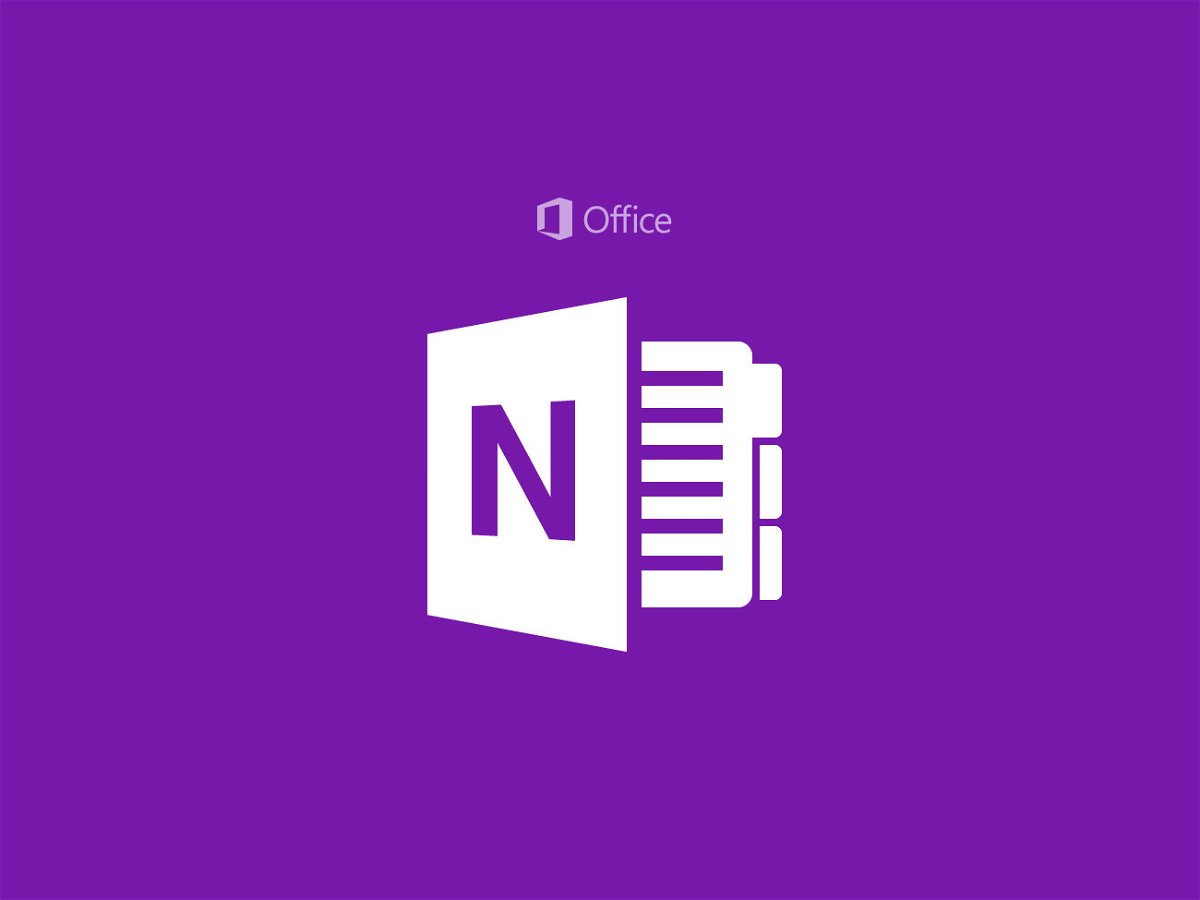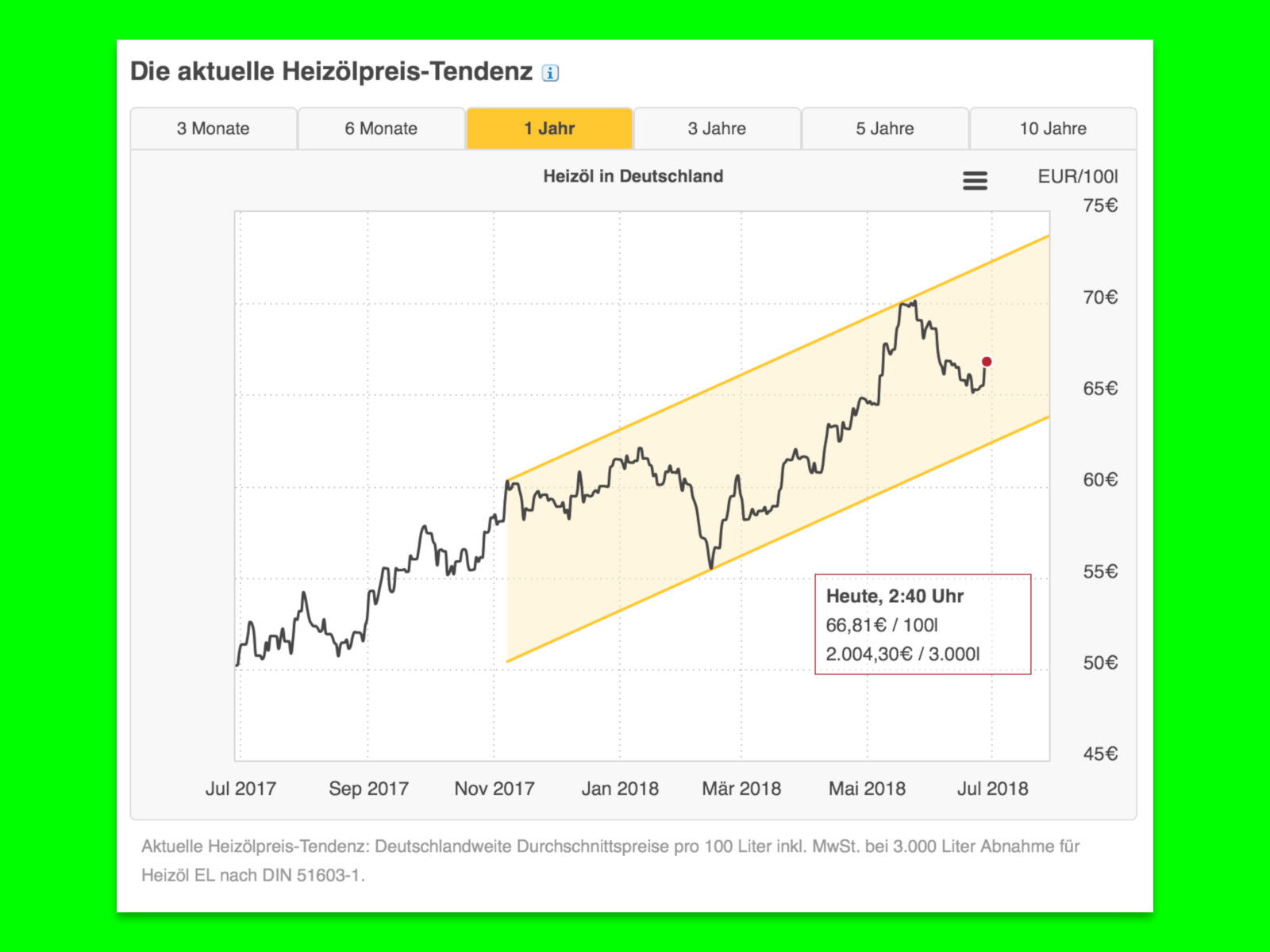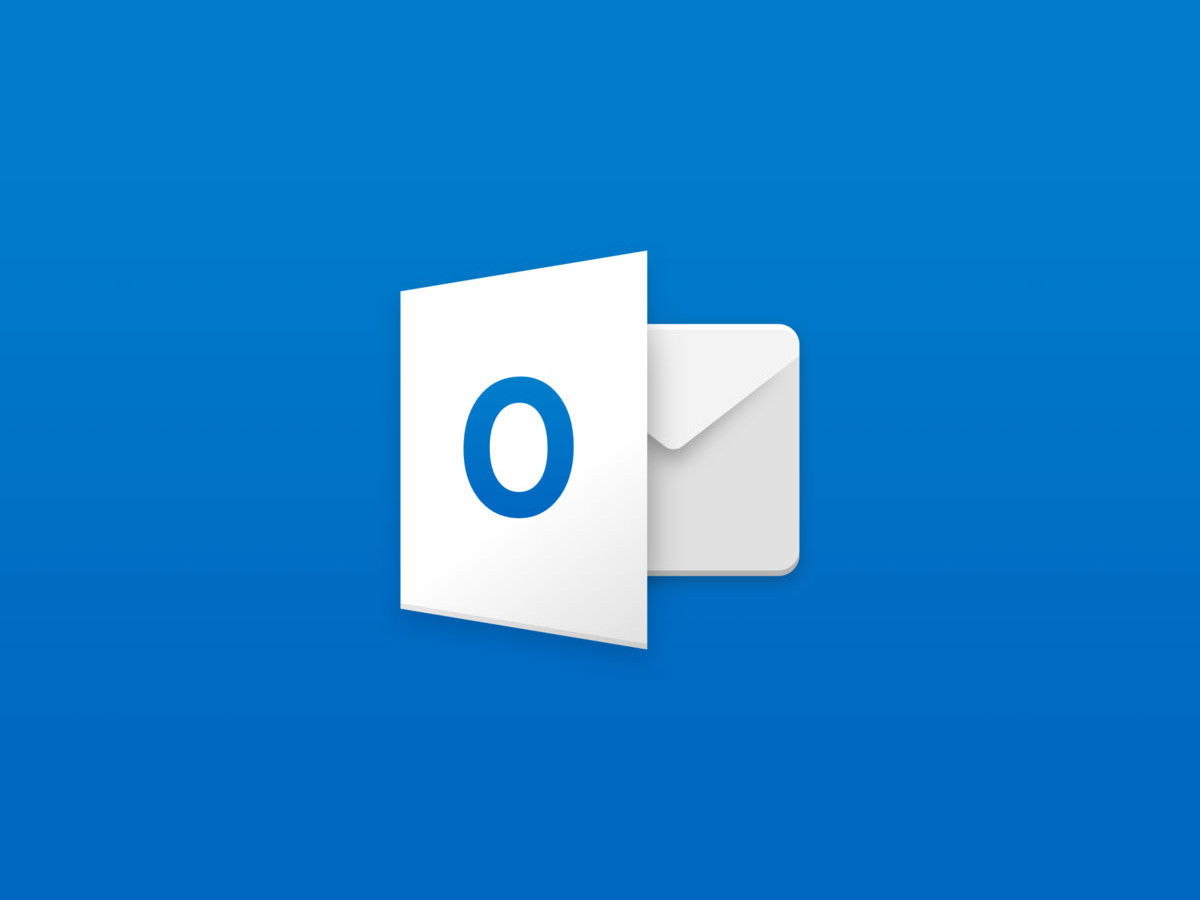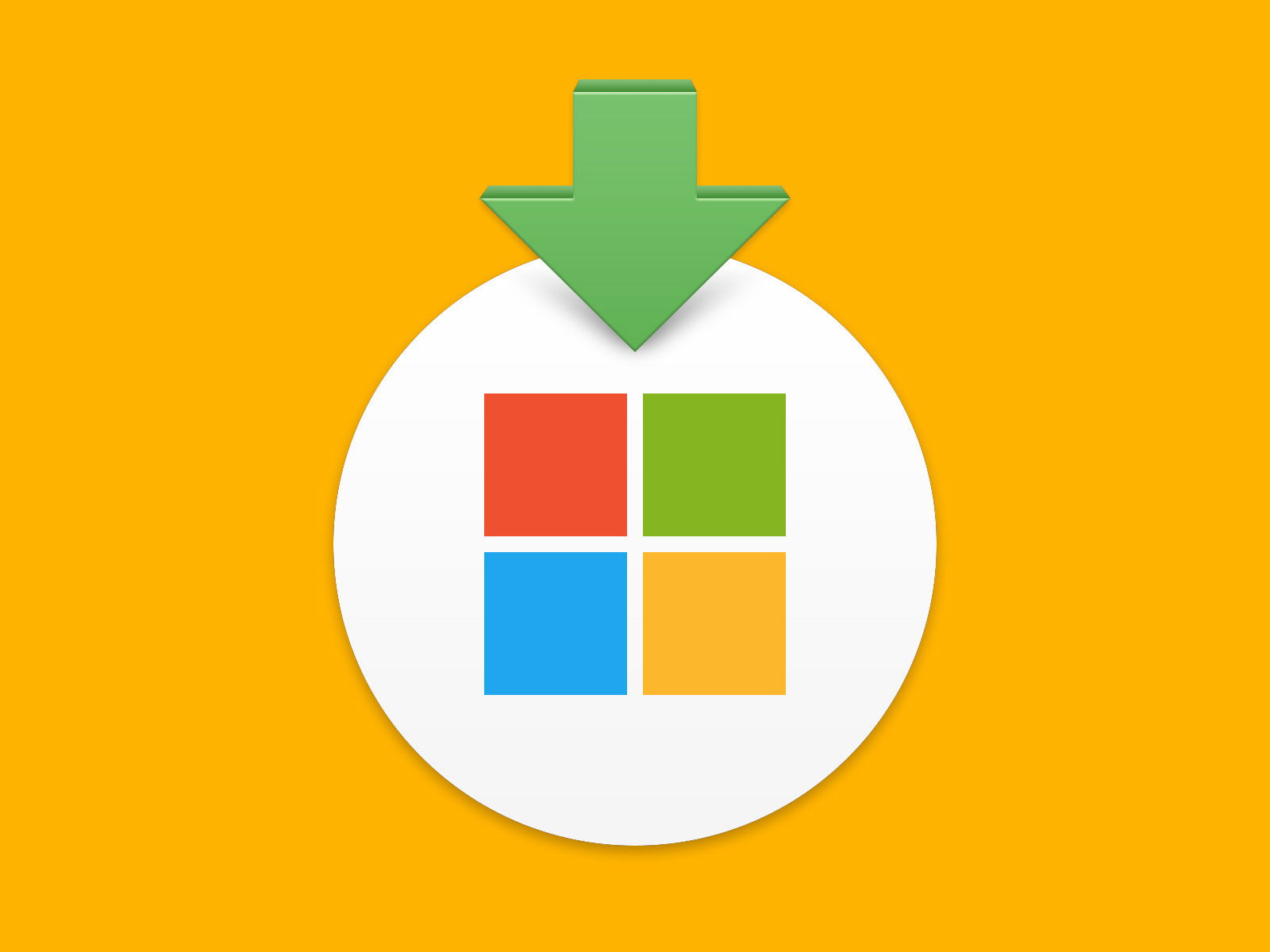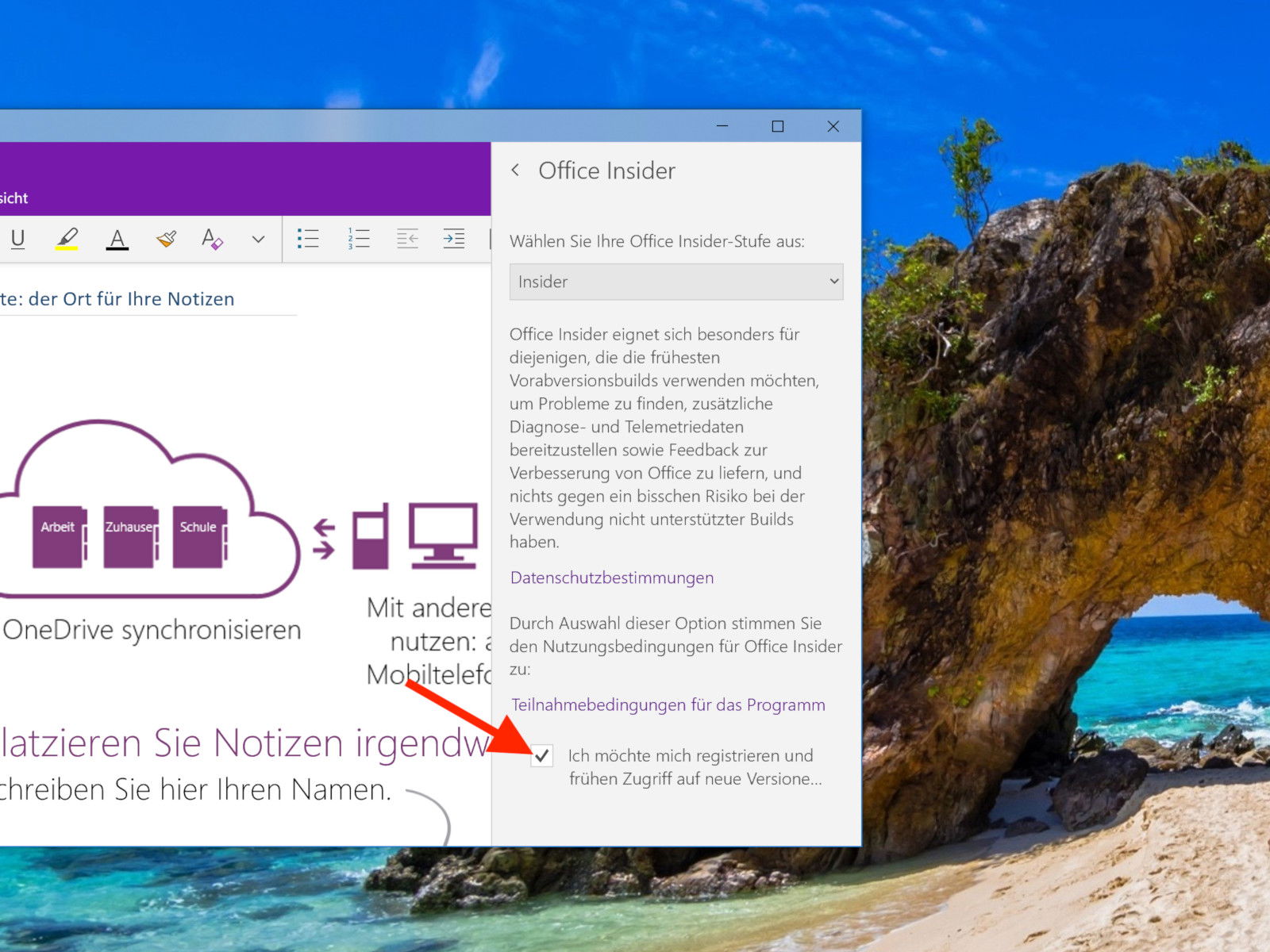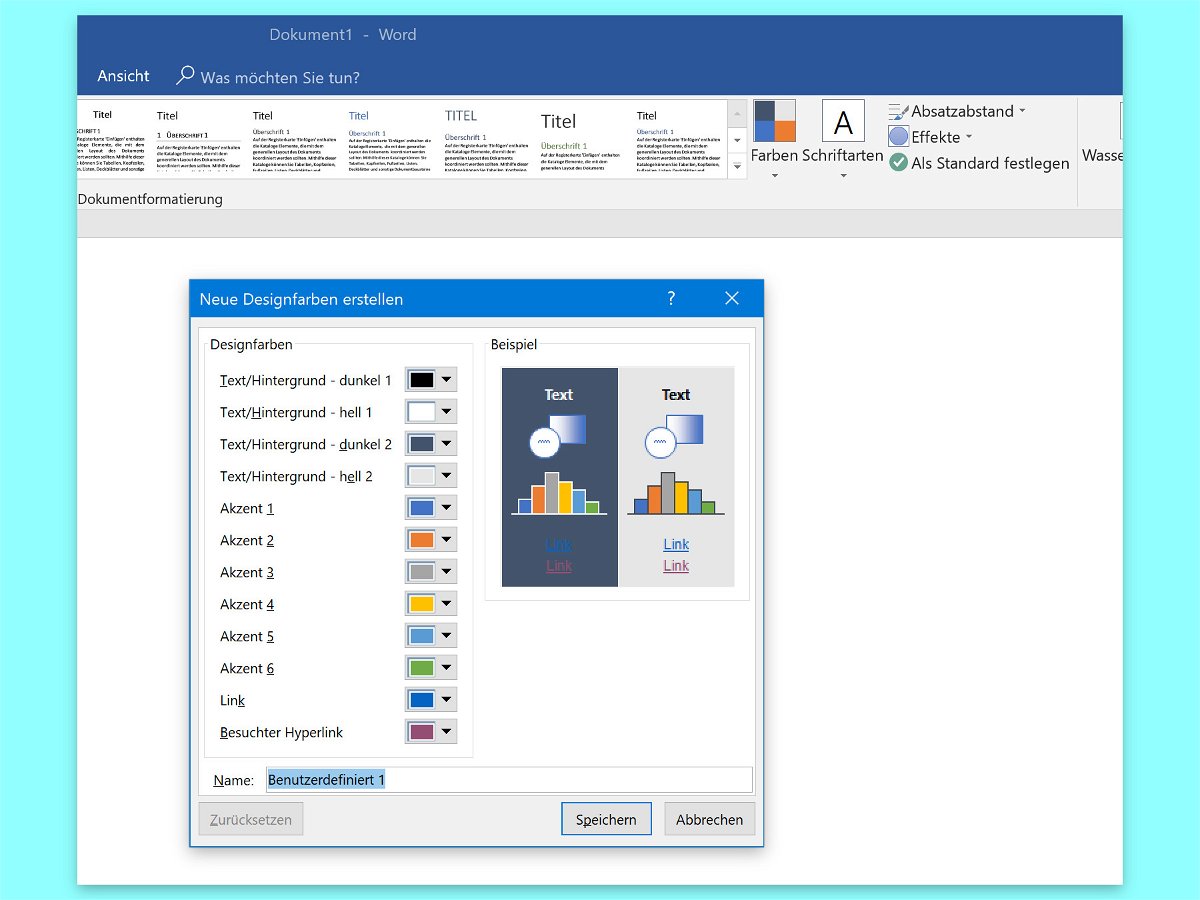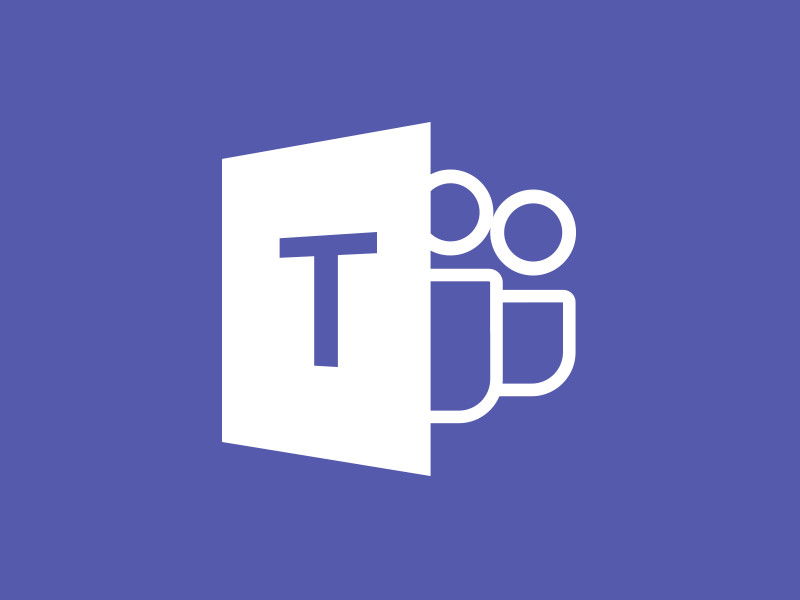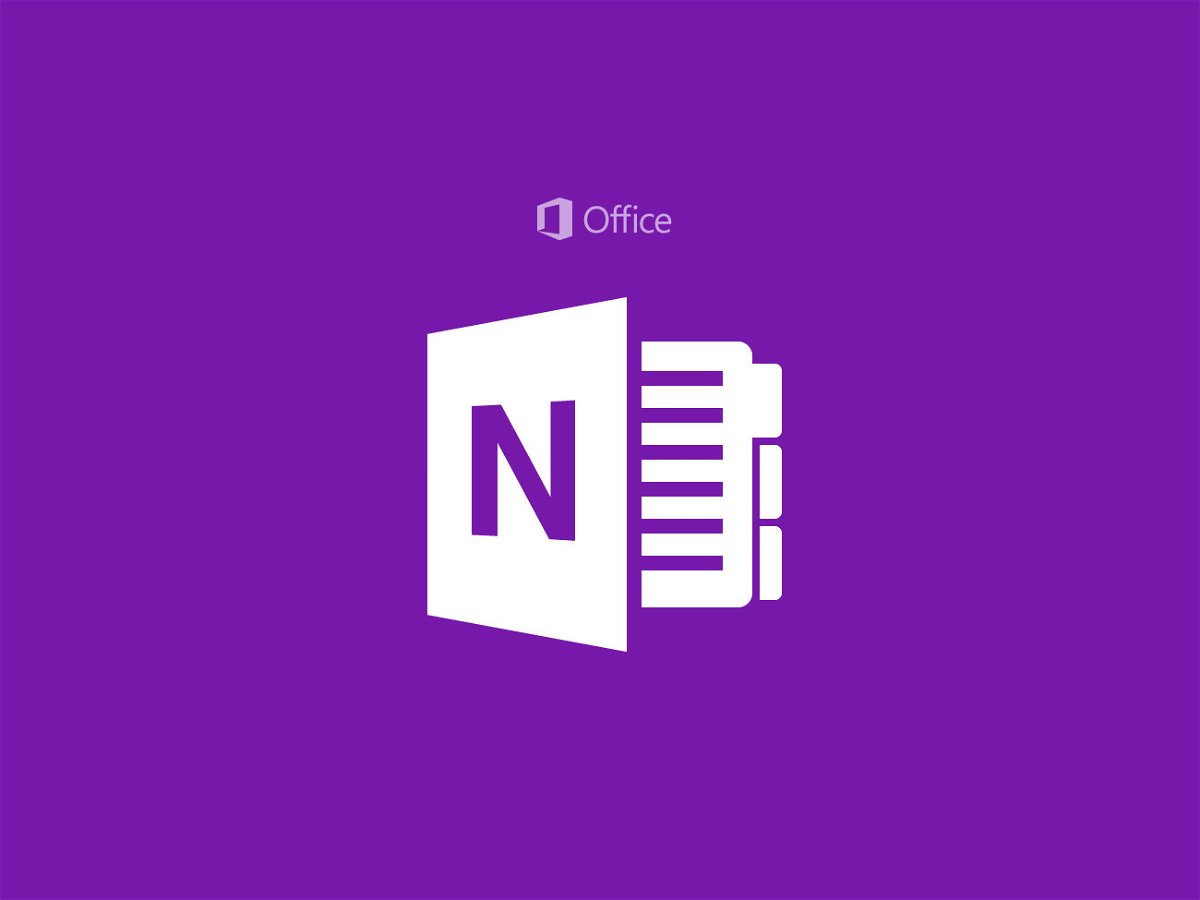
19.07.2018 | Office
Wer schnell eine Notiz schreiben will, kann dies mit OneNote machen. Noch schneller lässt sich eine neue Notiz öffnen, wenn diese Funktion direkt mit nur zwei Klicks jederzeit erreichbar ist. Das geht, indem eine entsprechende Kachel ins Start-Menü integriert wird.
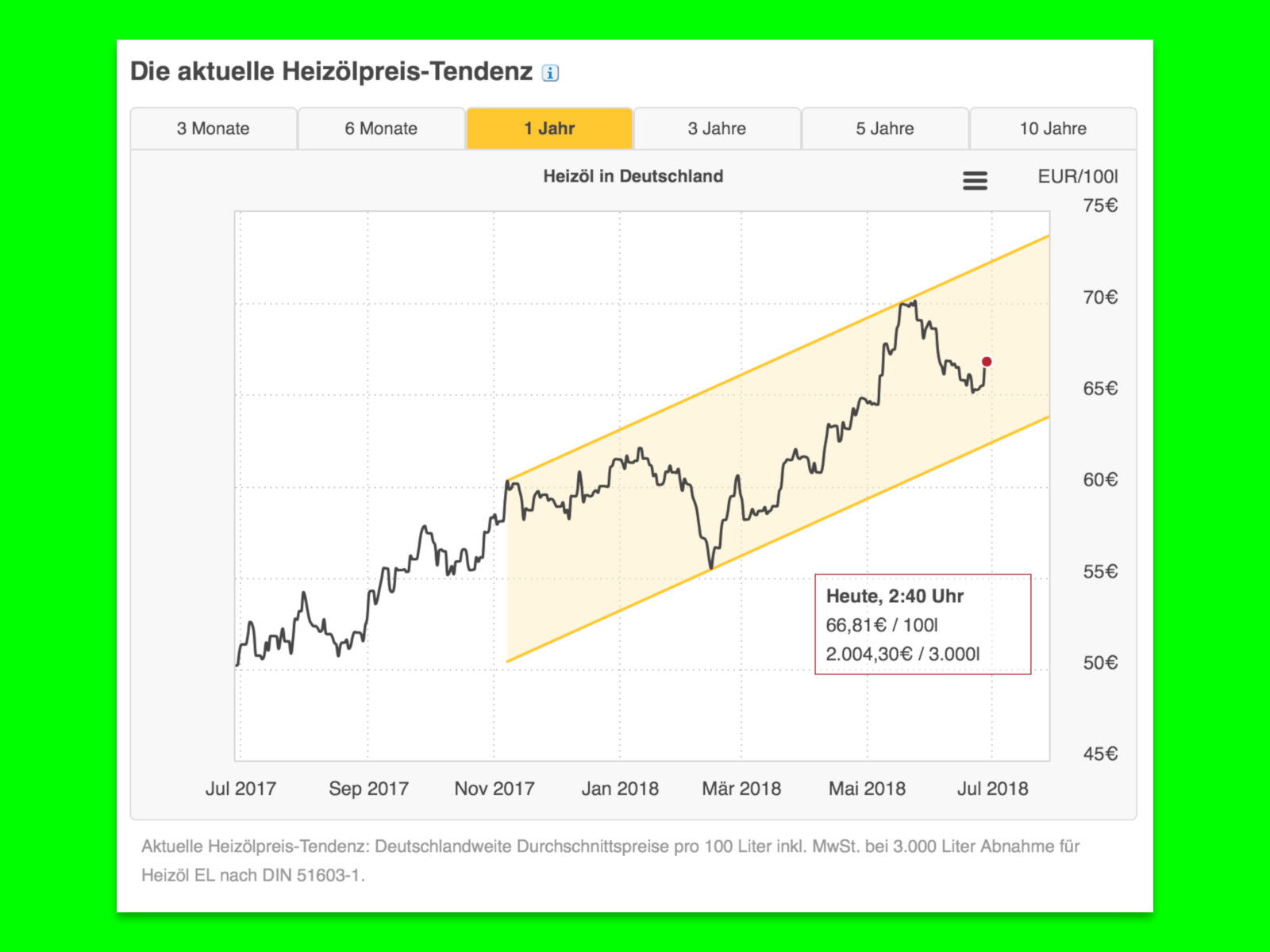
28.06.2018 | Internet
Wer klug ist, kauft im Sommer Heiz-Öl, wenn es am günstigsten ist. Um wirklich ein Schnäppchen zu machen, kann man fortlaufend die Angebote verschiedener Anbieter in einer Excel-Tabelle auflisten und sich so den Überblick erleichtern.
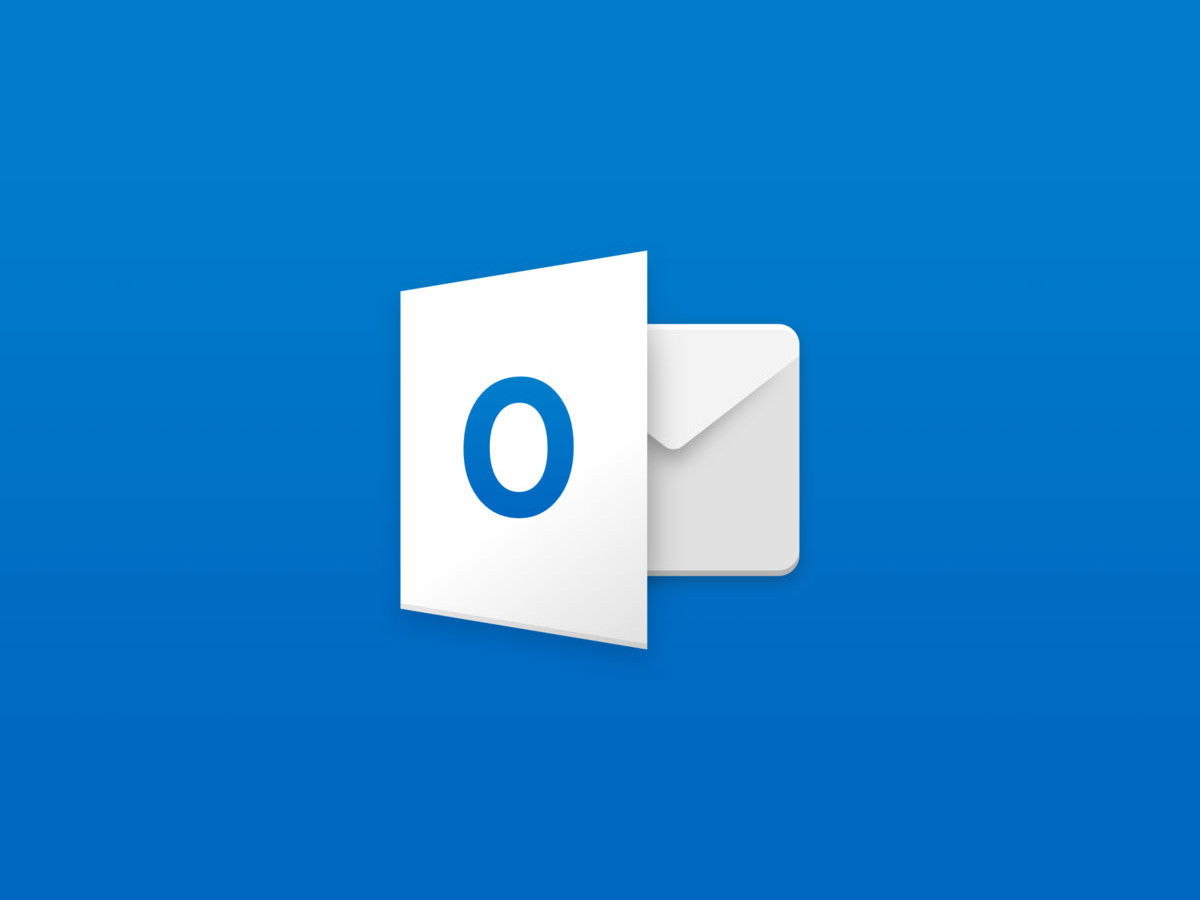
18.06.2018 | Office
In Outlook lassen sich unterschiedliche Ansichten auf Wunsch auch miteinander kombinieren. Besonders gut klappt dies beispielsweise mit dem Kalender und den Aufgaben. Beide Ansichten können parallel auf dem Monitor erscheinen.
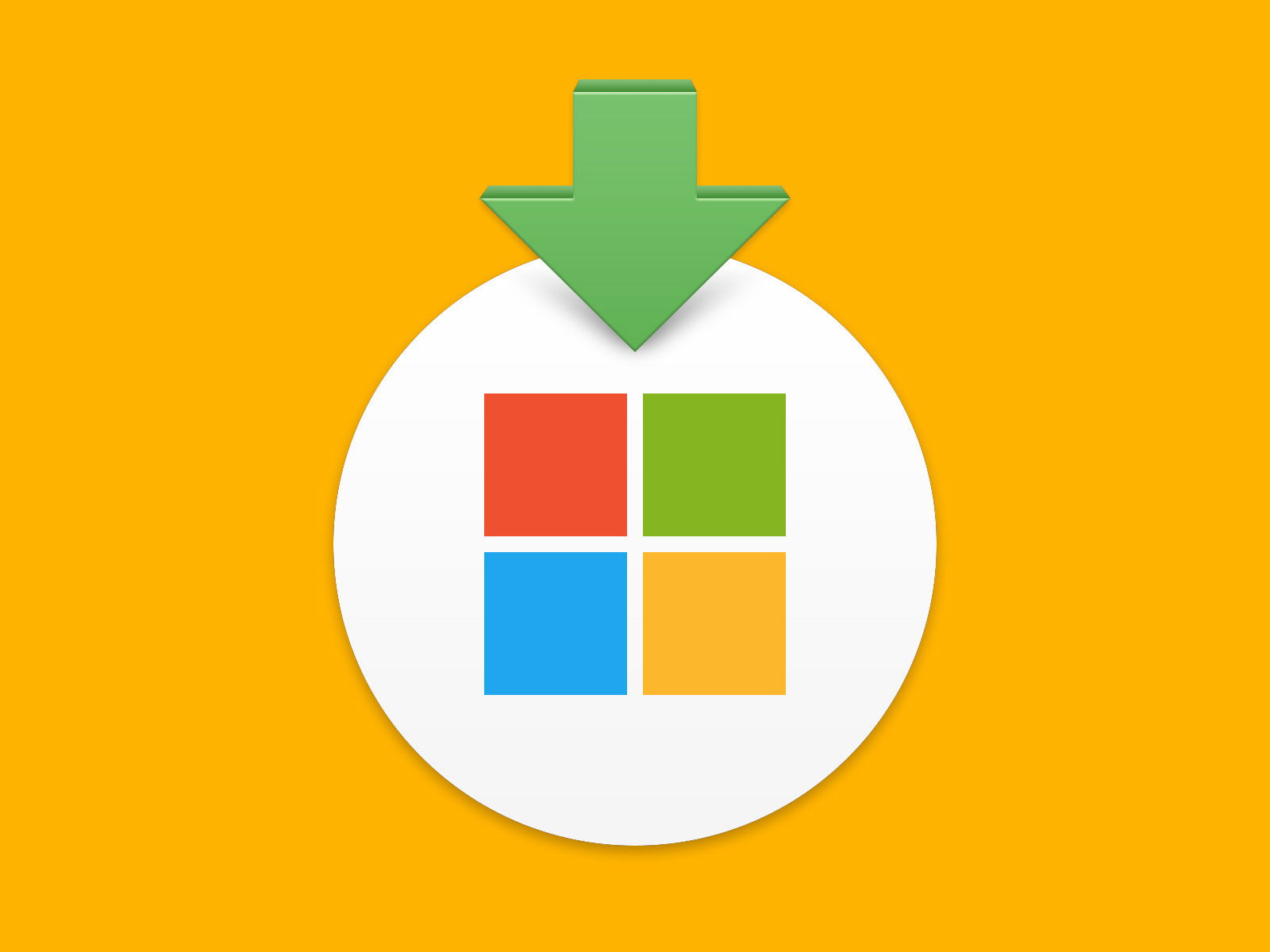
05.06.2018 | macOS
Auch am Mac gibt es das Office-Insider-Programm. Damit können Nutzer neue Office-Versionen ausprobieren, bevor sie für alle freigeschaltet werden. Die Updates werden normal automatisch eingespielt, auf Wunsch kann aber auch manuell nach neuen Versionen gesucht werden.
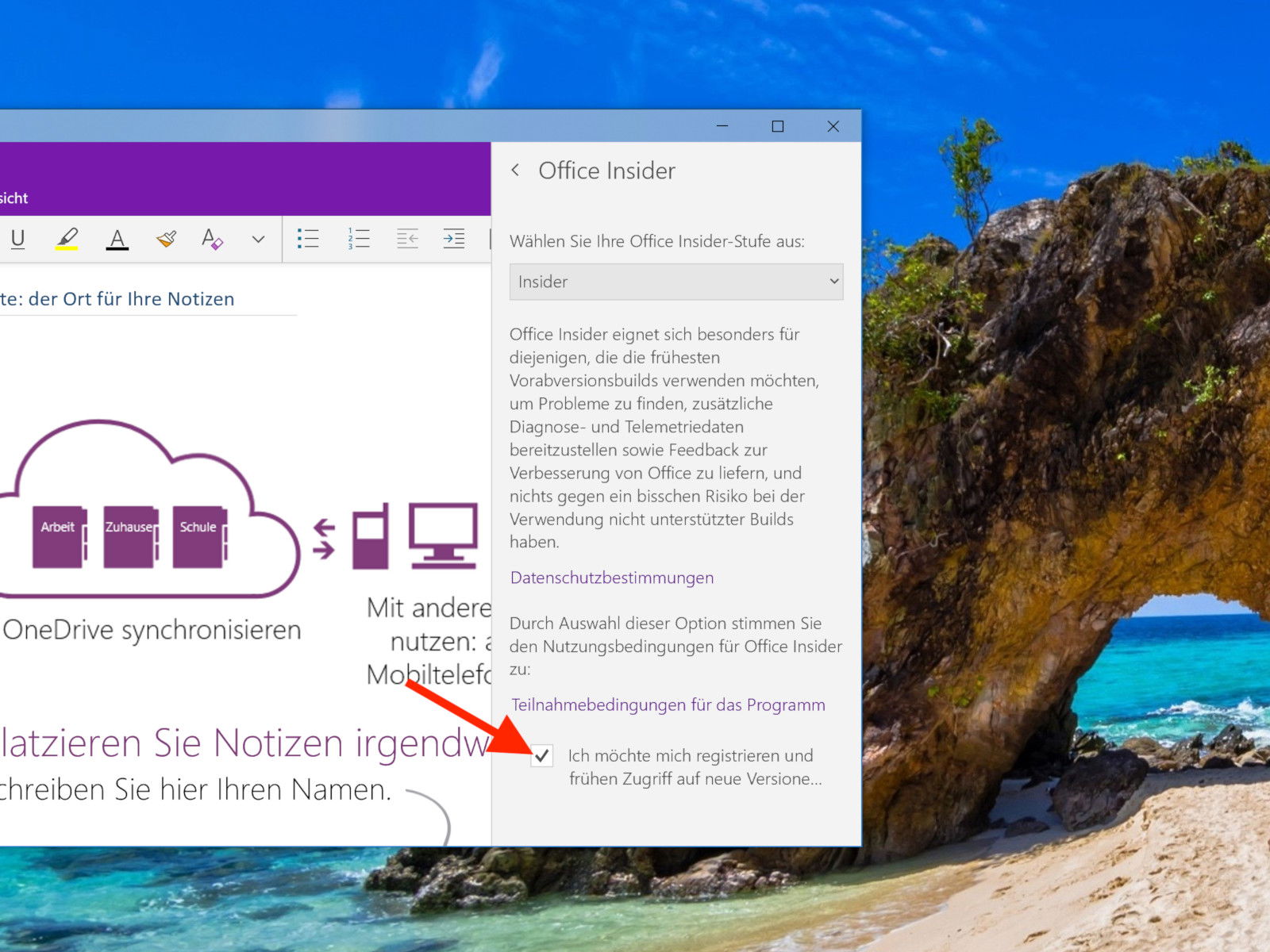
25.05.2018 | Office
Microsoft arbeitet stetig weiter an dem Notiz-Programm OneNote und ergänzt sinnvolle Funktionen. Wer Neuheiten in der OneNote-App von Windows 10 besonders schnell ausprobieren will, kann sich für das Insider-Programm anmelden.
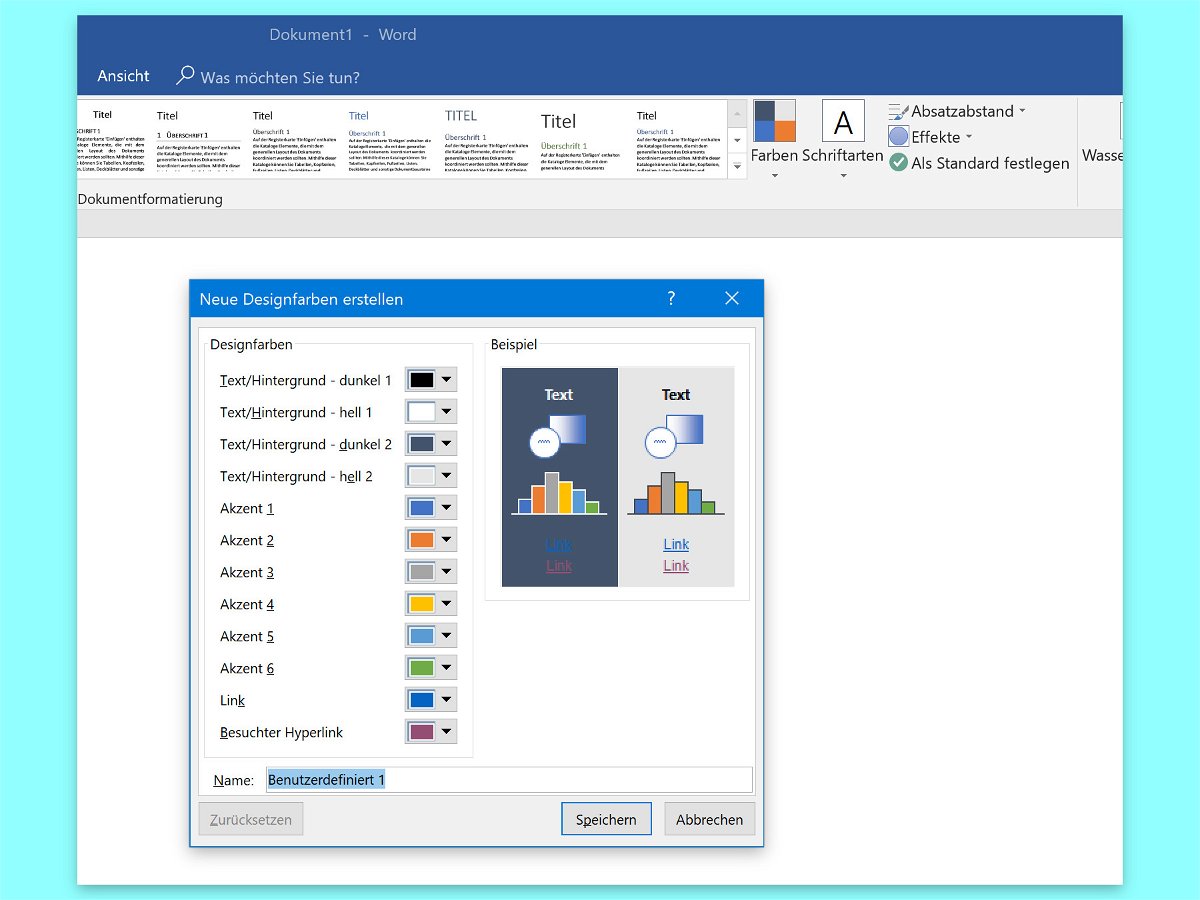
16.05.2018 | Office
Office-Anwendungen haben verschiedene Farbpaletten, die Sie in Ihren Dokumenten, Tabellen und Präsentationen verwenden können. Diese Schemas sind nicht nur für Text, sondern eignen sich auch für Formen, Tabellen und Überschriften. Wer ein ganzes Farb-Schema anpasst, kann damit das gesamte Design einer Office-Datei auf einmal ändern.
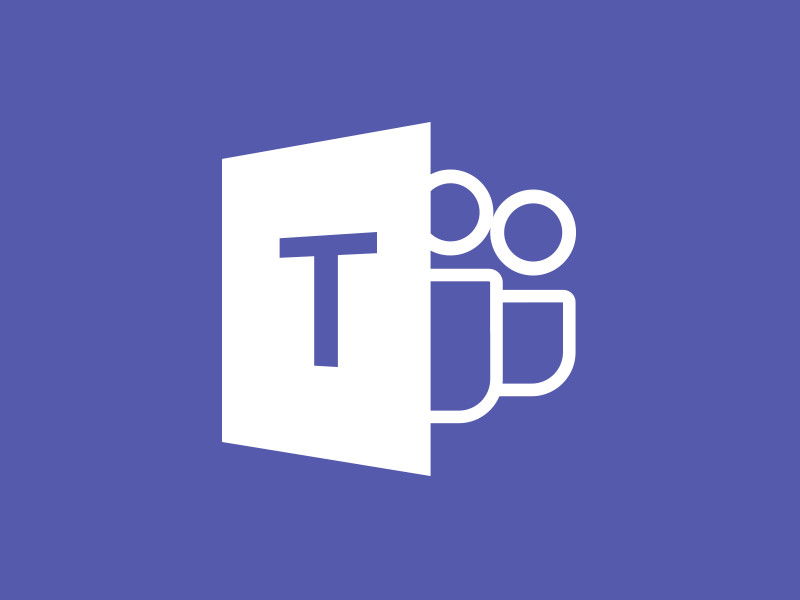
05.05.2018 | Office
Mit der Teams-Plattform stellt sich Microsoft gegen den Marktführer Slack auf. Wer mit seinen Kollegen Microsoft Teams nutzt – als Teil von Office 365 –, kann das Programm schneller nutzen, wenn dazu nicht immer die Maus genutzt werden muss.